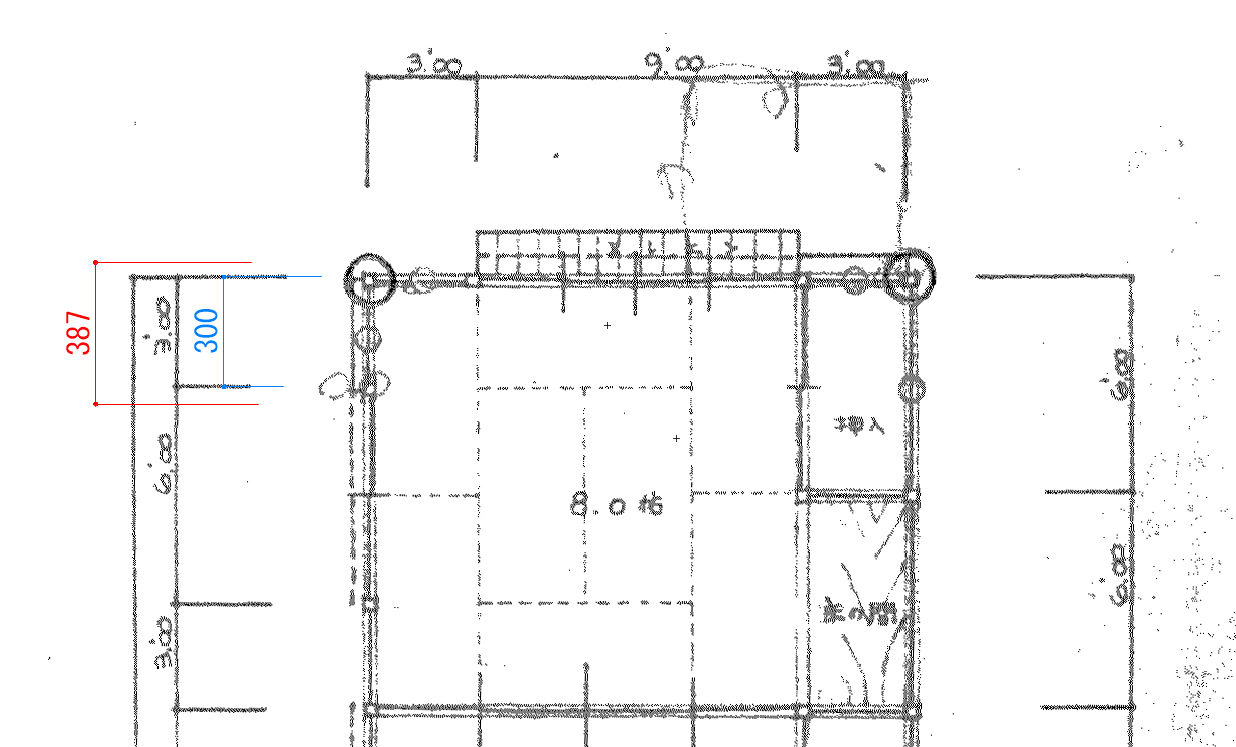Vectorworksで内装設計を進める際に、建築図面を頂いた上で、内装プランを進めるというのが一般的ですが、まれに、昔の青焼きの手書き図面しかない事があります。そんなときは、その手書き資料を元に、白図の作成をしなければなりません。
今回は、そのトレース作業をする為の青焼き図面を取り込み、縮尺を合わせるところまでをご紹介したいと思います。
※こちらの記事では、Vectorworks2018年度版 Windows用を使用しています。
PDFで取り込む際は、Architectシリーズが必要。
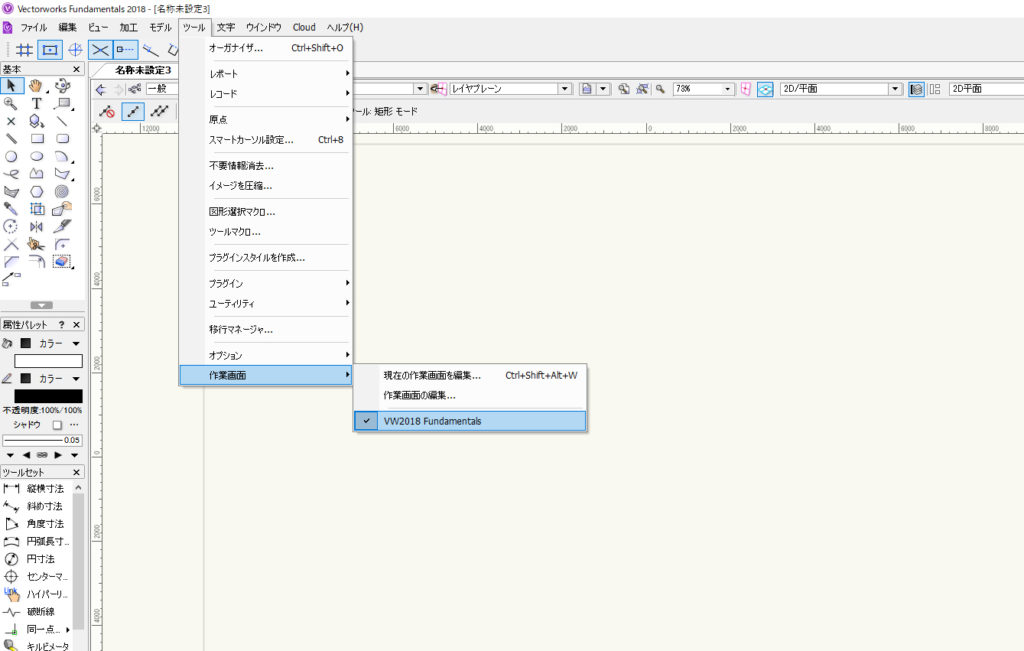
青焼きの手書き図面をVectorworksの取り込みをする際に、PDF又はJPEGで取り込むことになりますが、PDF取り込みを行う為には、Architectシリーズが入っている必要があります。
Architectが入っていないと、PDF取り込みという選択項目がありません。
まずは、自分の現在使っているVectorworksのシリーズを作業画面で確認してみてください。
※今回、僕のVectorworksにはFundamentalsしかない為、JPEG画像での取り込みで進めたいと思います。
※これは余談ですが、Vectorworksの2020年版からFundamentalsでもPDFが取り込みできる機能が備わりました。
Vectorworksで手書き図面を取り込み、縮尺を合わせる方法
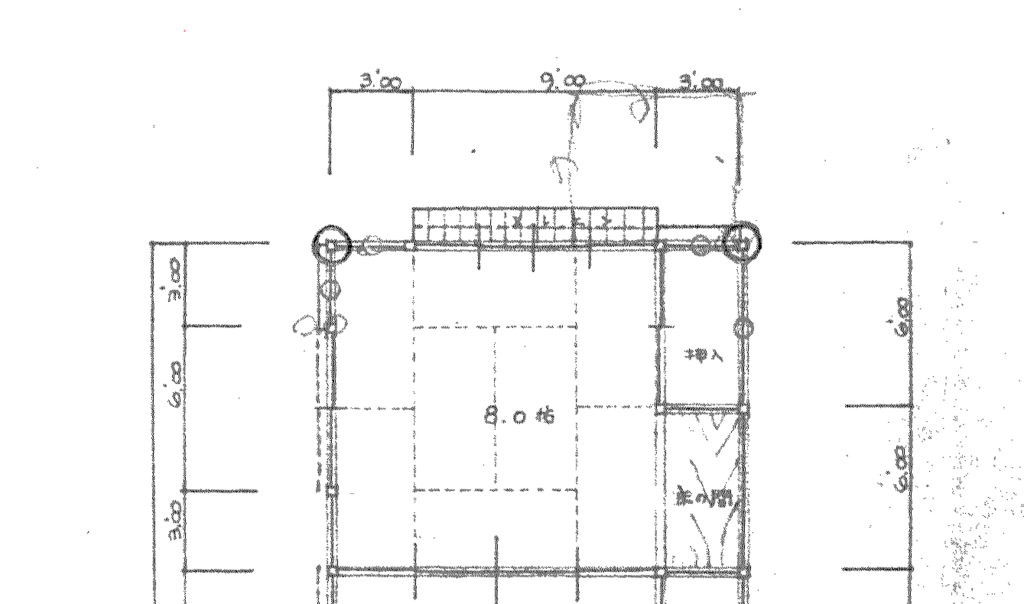
まず初めに、上記のような手書きJPEGのデータがあるとします。

メニューより取り込む→「イメージファイル取り込み」をクリックし、取り込みたいデータを選択します。

上図のようにイメージが取り込みできます。
取り込んだままでは、縮尺は違う為、調整が必要となります。
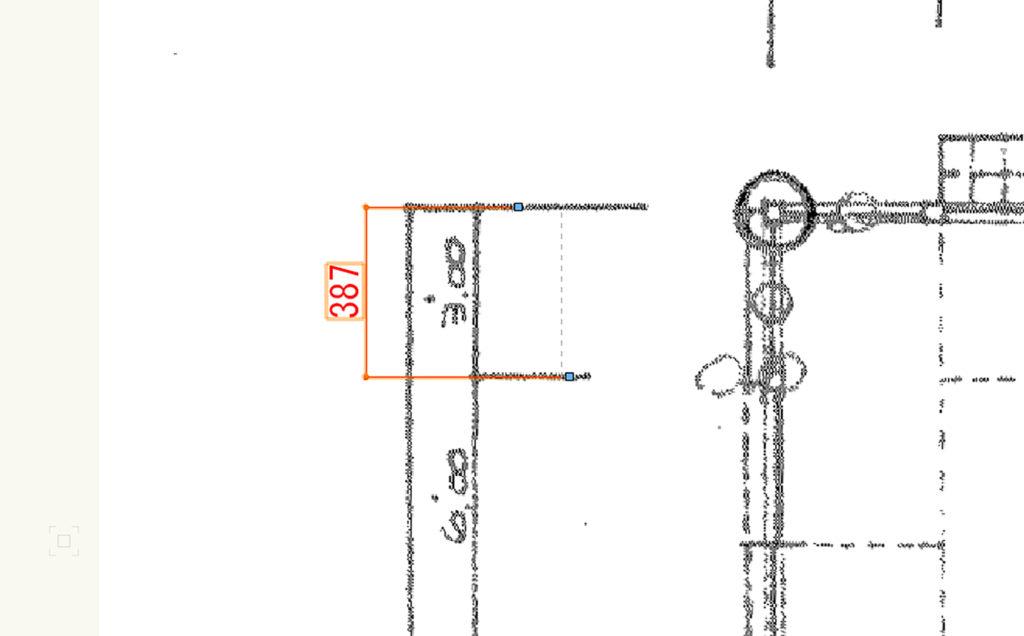
寸法部分が現在の寸法とどれくらい違うのか確認する為、取り込んだデータの上から寸法を引いてみましょう。300mmの寸法が実際387mmという寸法になっているので、87mm取り込みデータが大きいということです。
ここから取り込みデータを87mm小さくして、正確にトレースできるようにしていきます。
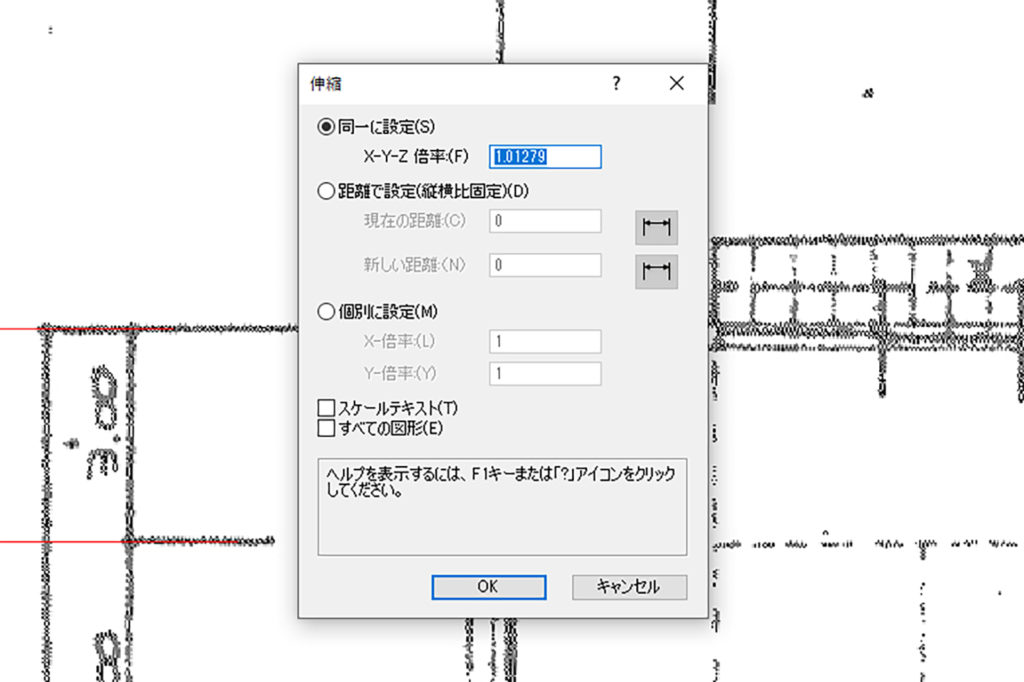
メニューより加工→「伸縮」をクリック。
上記のような表が出てきます。
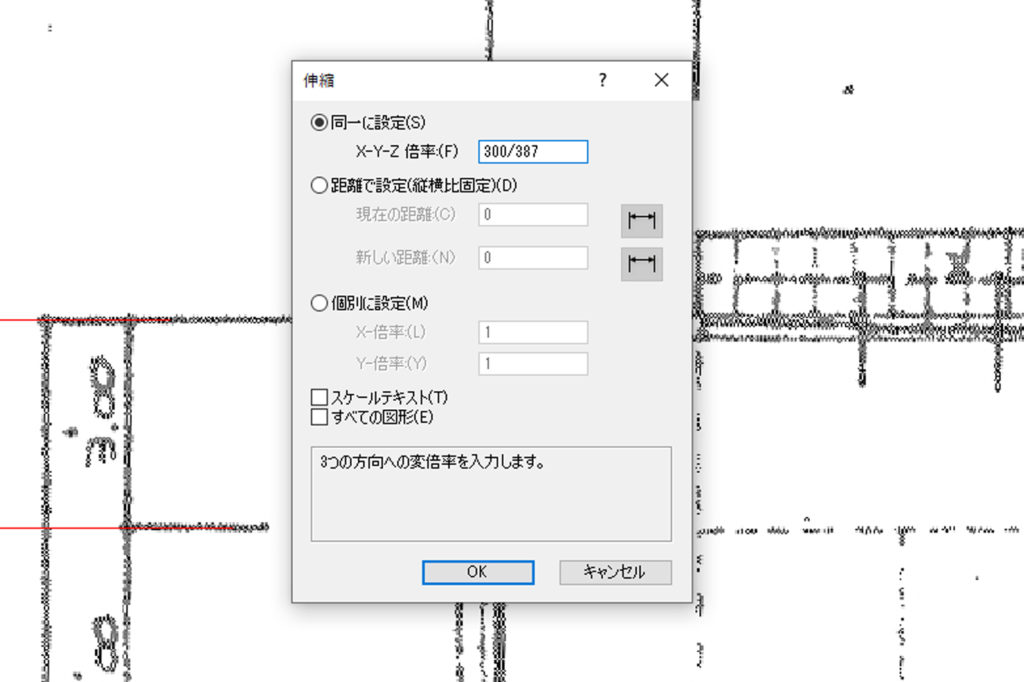
図の方を選択した上で、設定の部分に倍率を入れて縮尺を合わせます。
300mm / 387mm(合わせたい寸法 / 現在の寸法)
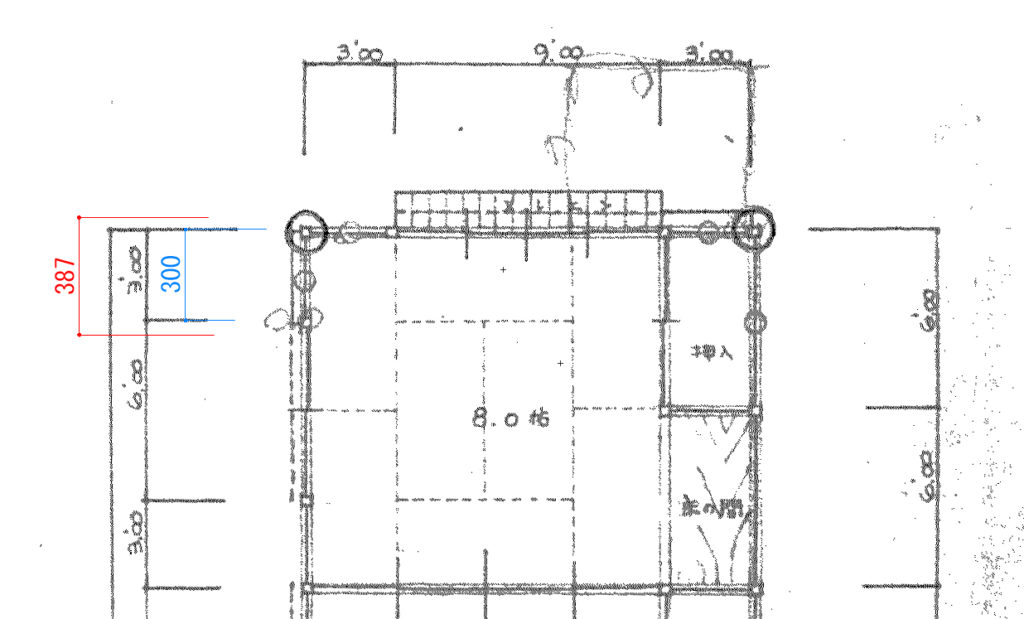
300に寸法を合わせることができたので、これで縮尺合わせが完了です。
設計事務所に入ると、簡単な仕事として「この建築図の白図作っておいてー!」と、任されることが多いです。まずこれが出来ないと次へ進むことができないので、ぜひ習得してみてください。
最後に「縮尺」関連の記事を下記に纏めています。よかったらこちらの記事もご覧になってみてください。